Cómo cambiar el color de fondo de Word de negro a blanco en modo oscuro
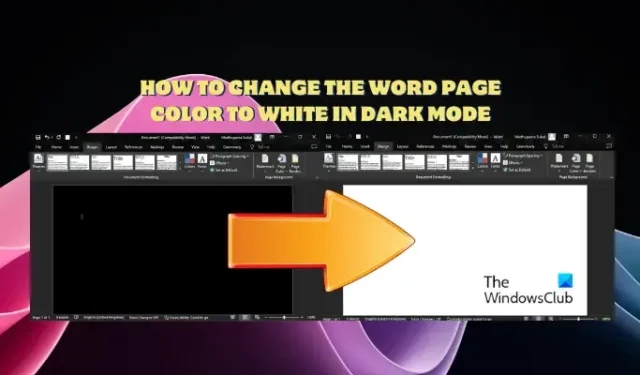
Si desea cambiar el color de fondo de la página de Word de negro a blanco en modo oscuro, lo guiaremos a través del proceso en sencillos pasos. Los usuarios de Windows suelen cambiar el modo al tema oscuro para reducir la fatiga visual. Como beneficio adicional, también ahorra duración de la batería. Sin embargo, el modo oscuro se aplica no sólo a Windows, sino también a otras aplicaciones.
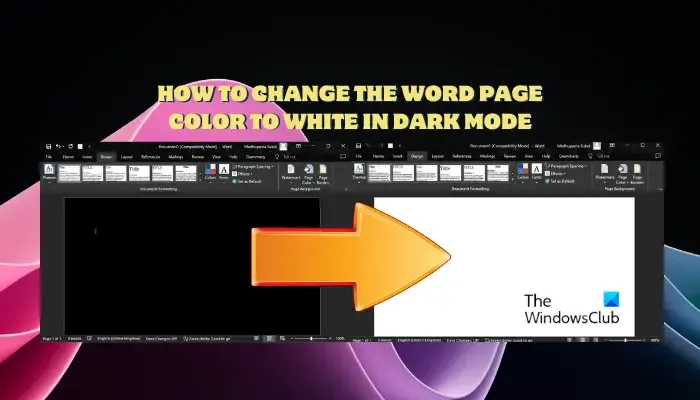
Lo primero que debe tener en cuenta es que si activa el modo oscuro en su dispositivo Windows, automáticamente cambiará la apariencia de Word. Entonces, cuando abras Word en modo oscuro, la página será negra con texto blanco. Si bien deshabilitar el modo oscuro en Windows es una de las formas de volver al fondo blanco en Word, también puedes mantener la página de Microsoft Word en blanco mientras estás en modo oscuro.
Cómo cambiar el color de fondo de Word de negro a blanco en modo oscuro
Para cambiar el color de fondo de la página de Word de negro a blanco en modo oscuro, siga cualquiera de estas soluciones:
- Cambiar la configuración del tema de Office en Word
- Establecer el color de la página de Word en Blanco
- Cambiar el color de fondo de la página
- Deshabilite el fondo oscuro de la página en Opciones de Word
1]Cambiar la configuración del tema de Office en Word
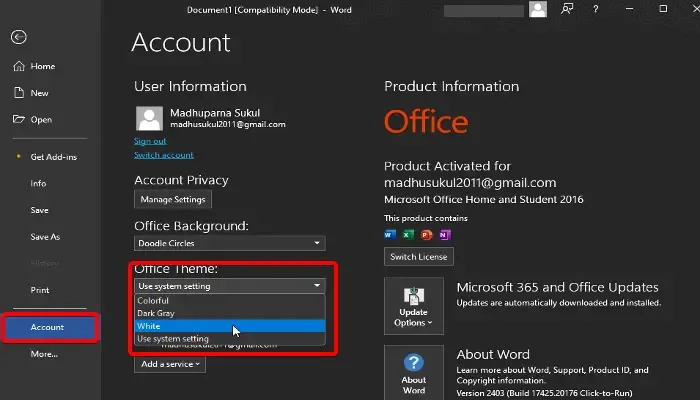
Es posible que la configuración del tema de Office en Word esté configurada en la configuración del sistema o en negro, lo que oscurece el fondo. Dado que la configuración del sistema está configurada en modo oscuro, se aplica de forma predeterminada al fondo de la página de Word.
Para cambiar esta configuración, abra el documento de Word y haga clic en la pestaña Archivo .
A continuación, en el menú seleccione Cuenta .
Ahora, a la derecha, vaya a Tema de Office y seleccione Blanco o Colorido para cambiar el fondo de la página a Blanco.
Asegúrese de no seleccionar Gris oscuro o Usar configuración del sistema .
2]Establezca el color de la página de Word en Blanco
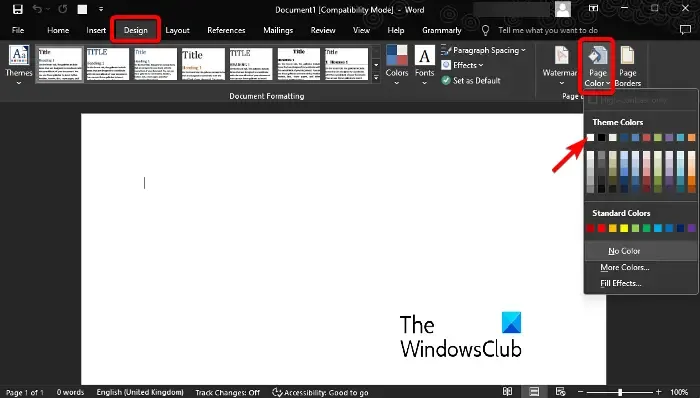
Otro método más sencillo sería cambiar el color de la página utilizando la función incorporada y obtener el fondo blanco con letras negras al instante.
En este caso, abra Word y seleccione la pestaña Diseño .
Vaya al extremo derecho y seleccione la opción Color de página .
Esto abrirá el menú Colores del tema . Aquí, seleccione Blanco para cambiar el color de fondo.
3]Cambiar el color de fondo de la página.
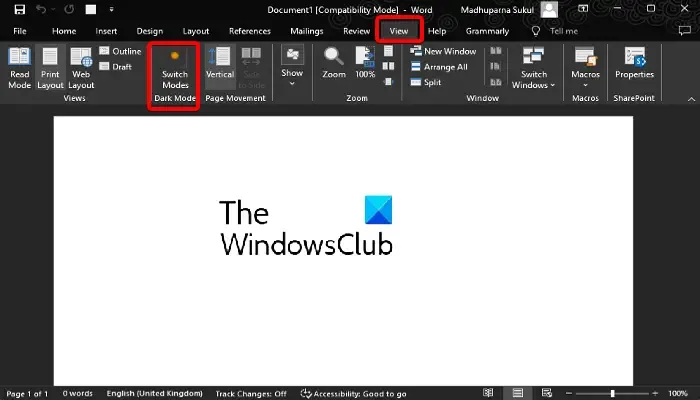
Alternativamente, también puede cambiar fácilmente los modos en MS Word con la configuración Ver para cambiar el color de fondo de la página a blanco.
En este caso, inicie el documento de Word, seleccione la pestaña Ver y haga clic en Cambiar modos . Esto cambiará del modo oscuro al modo claro y cambiará el fondo de la página a blanco.
4]Deshabilite el fondo oscuro de la página en Opciones de Word
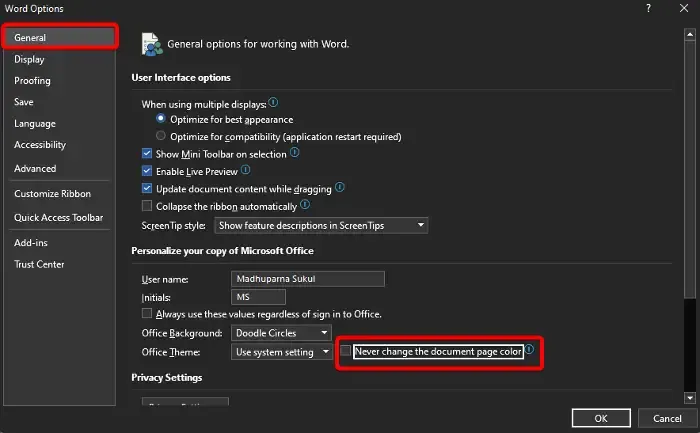
Sin embargo, si no desea que se aplique el modo oscuro del sistema a sus documentos de Word, puede desactivar la opción de fondo de página oscura en Opciones de Word. Esto mantendrá la página de Microsoft Word en blanco en modo oscuro incluso si el sistema está en modo oscuro.
Para cambiar esta configuración, abra Word, seleccione la pestaña Archivo , haga clic en Más y seleccione Opciones .
Ahora, permanezca en la sección General y, a la derecha, desplácese hacia abajo hasta Personalizar su copia de la sección Microsoft Office.
Aquí, desmarque la casilla junto a Nunca cambiar el color de la página del documento .
Pero si Windows está atascado en el modo oscuro, puede salir de él reiniciando el Explorador de Windows o desactivando el modo oscuro automático.
¿Cómo se cambia el fondo de negro a blanco en Word?
Para cambiar un fondo negro a blanco en Microsoft Word, abra Word, vaya a la pestaña Diseño y seleccione Color de página . Ahora, en el menú desplegable, seleccione el color Blanco . Si no puede encontrarlo, haga clic en Más colores y luego seleccione el color Blanco . t
¿Cómo cambio una página negra a una blanca?
Debe acceder a la configuración de Word o a las opciones de Diseño para cambiar una página negra a blanca en Word. Seleccione la opción Color de página y seleccione el color Blanco en el menú para configurar el fondo en Blanco. Las opciones pueden variar según la plataforma o el software que esté utilizando.



Deja una respuesta